许可证: 终极云
相关对象: 组织所有者或管理员
IDP 用户提供程序允许组织所有者通过支持 OpenID Connect 的标识提供者 (IDP)(例如 Microsoft Azure Active Directory)创建用户。在 my.anydesk II中配置后,用户可以使用其公司凭据和组织的 ID 使用 SSO 登录。
🦉 有关用户提供程序类型的更多详细信息,请参阅 this article。
先决条件
在 my.anydesk II中配置 IDP 之前,请设置具有 OpenID Connect 支持的第三方 IDP。您将需要您的 IDP 提供以下信息:
客户端密码 - 用于客户端身份验证。configuring IDP Setup时将 URL 复制到 Client Secret 字段。
.png)
应用程序(客户端 ID) - my.anydesk 的应用程序 ID。将 URL 复制并粘贴到 客户端 ID 字段中。
.png)
授权端点 - 用于启动登录。将 URL 复制并粘贴到 “身份验证 URL” 字段中。
.png)
令牌终结点 - 用于颁发令牌。将 URL 复制并粘贴到 令牌 URL 字段中。
.png)
配置 IDP
🚨 重要您无法在 my.anydesk II 中编辑通过 IDP 创建的用户;它们从标识提供者同步。
要配置 IDP,请执行以下作:
登录 my.anydesk II 并转到 组织。
在 常规下,单击 编辑, 然后选择 IDP 作为用户提供程序。
在 “切换活动提供程序” 窗口中,选择 “继续”。
向下滚动到 IDP 设置 部分,单击 编辑并 提供以下信息:
重定向 URI - IDP 设置完成后自动生成。完成设置后,复制重定向 URI 值并将其粘贴到您的身份提供商。
客户端 ID - 从 IDP 复制 应用程序(客户端 ID) 值并将其粘贴到此处。它用于将 my.anydesk 注册为您的提供商的 OIDC 客户端。
客户端密码 - 从 IDP 复制 客户端密码 值并将其粘贴到此处。它用于将 my.anydesk 注册为您的提供商的 OIDC 客户端。
令牌 URL - 从 IDP 复制 令牌端点 值并将其粘贴到此处。它将访问令牌、ID 令牌和刷新令牌返回给客户端 (my.anydesk)。
授权 URL - 从 IDP 复制 授权终结点 值并将其粘贴到此处。它用于 my.anydesk 客户端的身份验证和授权。
信任电子邮件 - 关闭开关以允许用户通过 my.anydesk II 验证他们的电子邮件地址。打开开关以禁用 my.anydesk II 电子邮件验证。
反向通道注销 - 打开开关以启用配置的 IDP 支持反向通道注销。如果启用,则必须提供注销 URL 字段。
注销 URL - 提供用于从外部 IDP 注销用户的端点。 必须启用反向通道注销。
允许的时钟偏斜 - 以秒为单位提供值(默认值为 0)。它确定验证 IDP 令牌时可接受的偏差。
默认范围 - 请求授权时包含的范围。默认值为
openid。提供要请求的其他范围的逗号分隔列表(例如openid, )。email验证签名 - 打开切换开关以启用已配置 IDP 的签名验证。如果启用,则必须提供 JWKS URL 字段。
JWKS URL - MY.ANYDESK II可以检索已配置IDP的密钥的URL。必须启用验证签名。
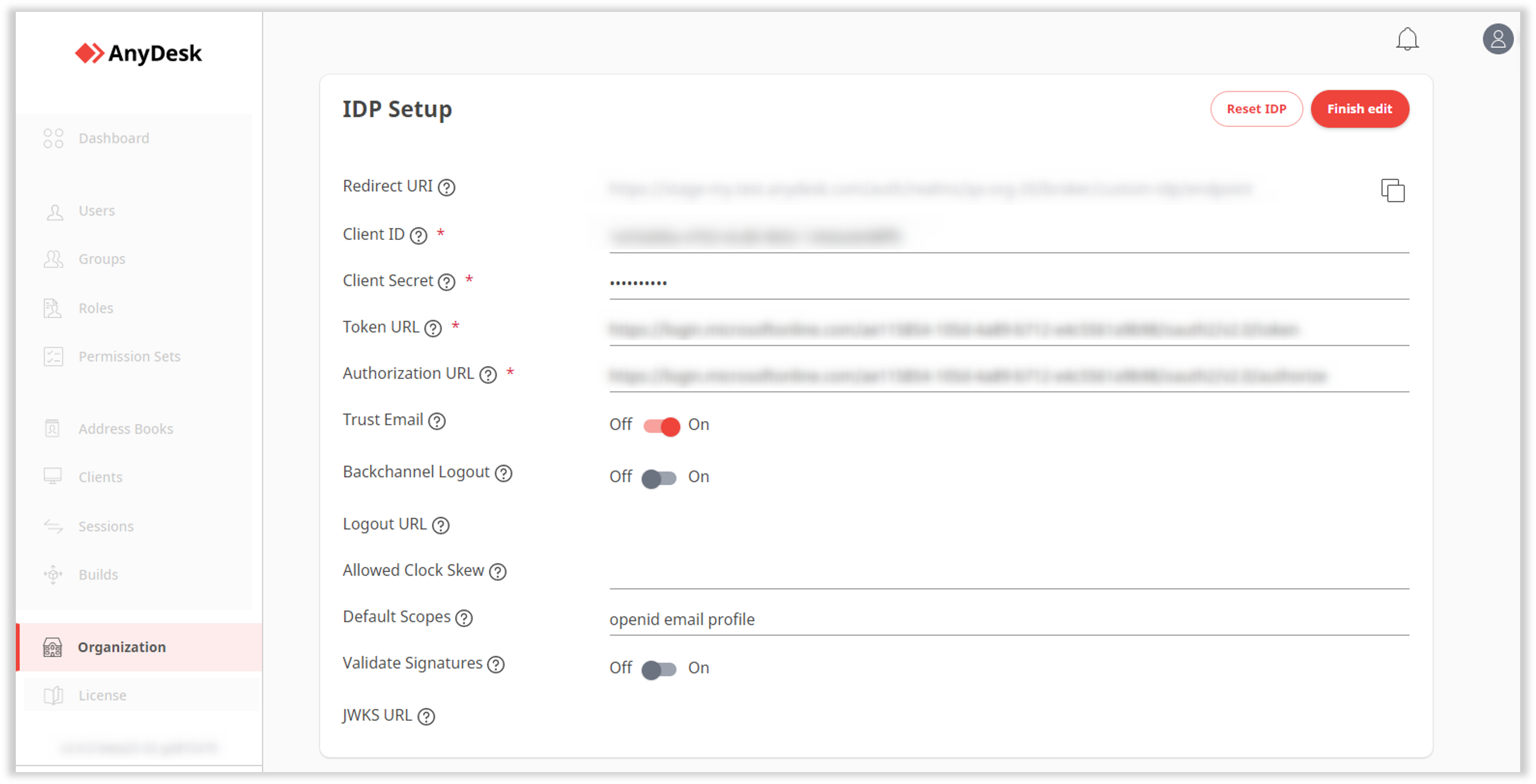
点击 完成编辑。
复制生成的 重定向 URI。
打开您的身份提供商并转到 身份验证。
⚠️ 此处使用 Microsoft AzureAD 标识提供者作为示例。可以使用任何与 OpenID Connect 兼容的提供程序。单击“添加平台”,选择“Web”,然后粘贴您在my.anydesk II中保存身份提供程序后复制的重定向 URI。
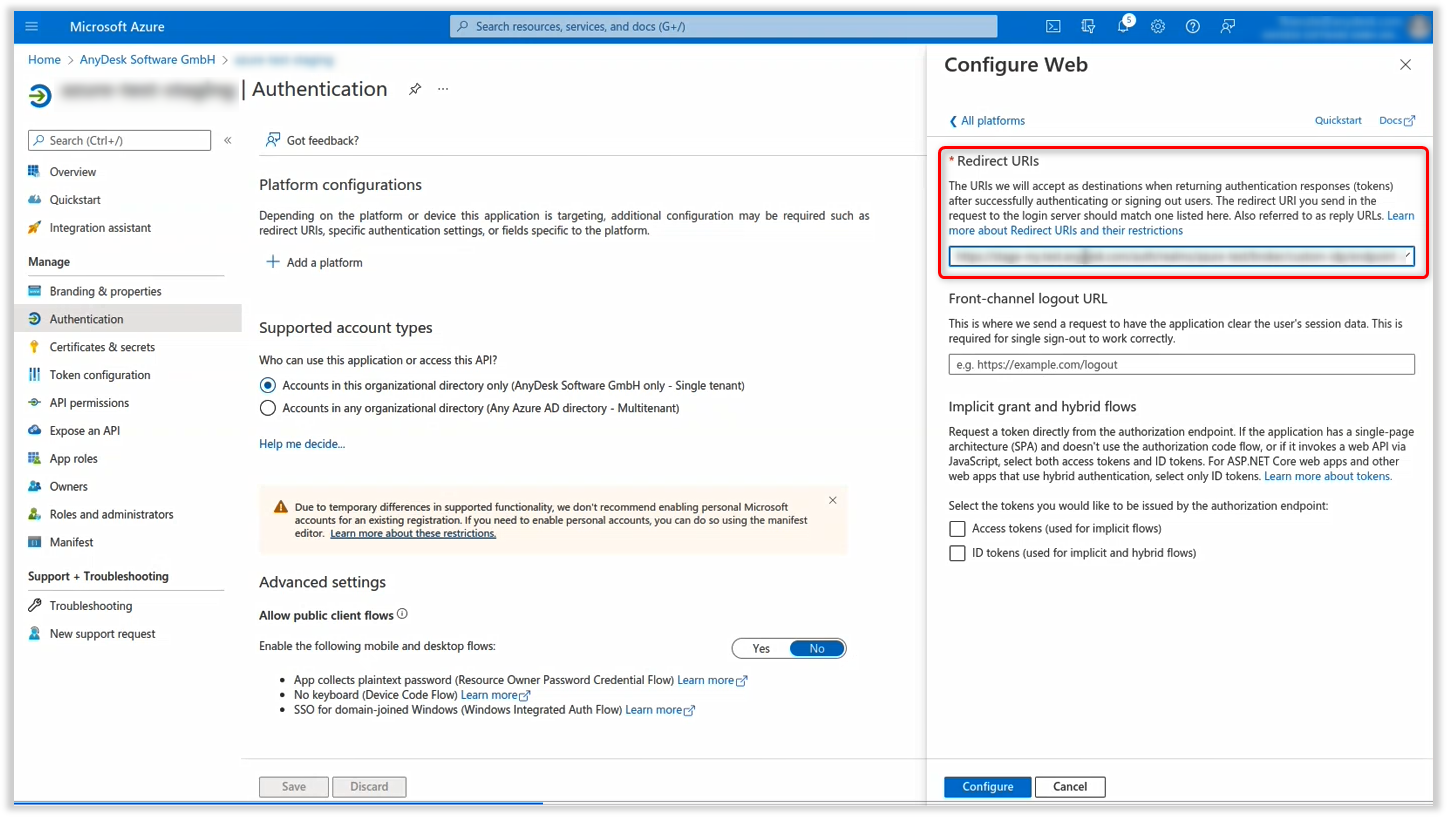
单击 配置。
配置后,IDP 中的用户可以使用其公司凭据登录 my.anydesk II via SSO。
设置 IDP 映射器
IDP 映射器允许您根据 IDP 属性自动为用户分配角色。这样,您就不需要手动为用户分配角色。
例如,如果您希望名字为 John 的用户获得 管理员 角色:
钥匙:
FirstName价值:
John角色:
admin
这些用户将在登录时继承管理员角色。
要求:
必须在 IDP 中配置组令牌。
my.anydesk II 中必须至少存在一个角色
要设置 IDP 映射器,请执行以下作:
在 my.anydesk II中,转到组织。
向下滚动到 IDP 映射器 部分,单击 创建新的 IDP 映射器 并提供以下信息:
名称 - 输入 IDP 映射器的名称。
声明 - 提供以下信息:
键 - IDP 属性名称(例如
FirstName)。值 - 键的预期值(例如,
John)。
角色 - 从下拉列表中选择要分配给指定 IDP 用户的角色。
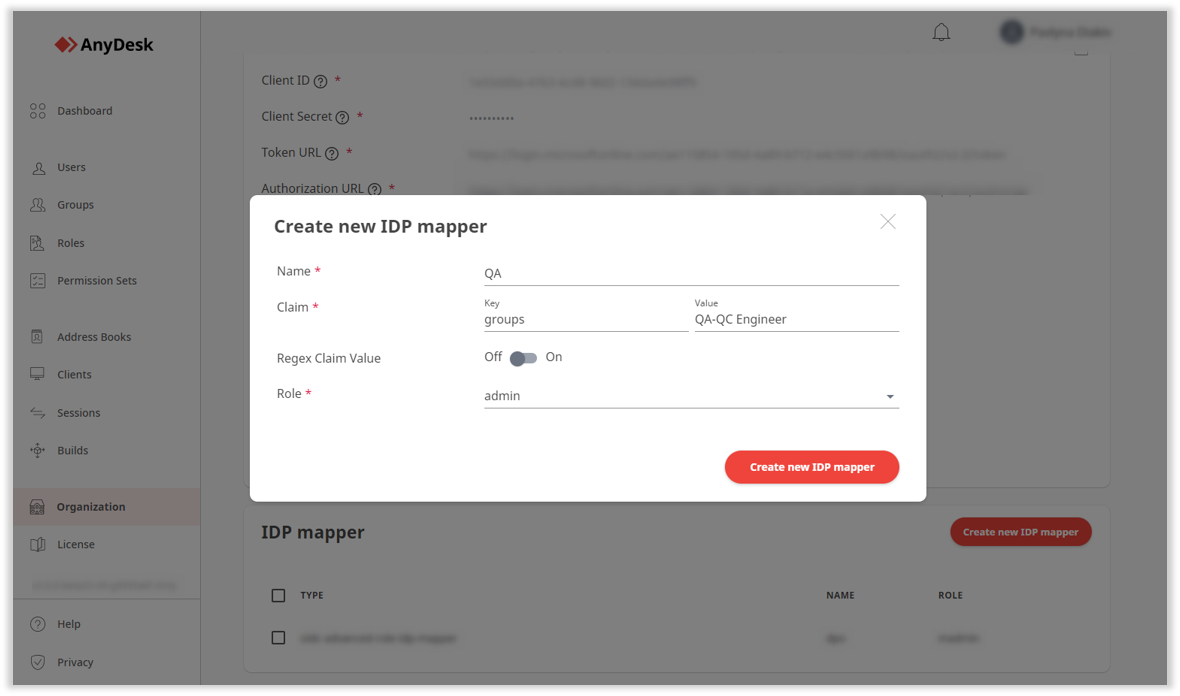
单击 创建新的 IDP 映射器。
创建后,将自动为与指定声明匹配的用户分配所选角色。在删除映射器之前,无法手动分配映射的角色。